
Ha OS X-et használ, valószínűleg többször is átolvasta a biztonsági beállításait. Ezek a preferenciák meglehetősen egyértelműek, de van néhány figyelemre méltó jellemző velük kapcsolatban, amelyek további feltárást érdemelnek.
A rendszer biztonságának mindig a felhasználó elsődleges gondjainak kell lennie. Nem csak erős jelszavakról és tűzfalakról beszélünk, más szempontokat is meg kell fontolnia, például a merevlemez titkosítását, mely szolgáltatásokat lehet lekérdezni az Ön tartózkodási helyéről, és milyen alkalmazásokat telepíthet.
A modern rendszerek biztonsági aggályainak köre meglehetősen széles és széles, szerencsére a legtöbb operációs rendszergyártó kifejlesztett olyan módszereket, amelyekkel ezt a felhasználók számára meglehetősen egyszerűvé és fájdalommentessé tehetik. Az Android például finomította az értesítések megjelenítésének módját elrejtheti az érzékeny értesítési tartalmat a zárolási képernyőn . Eközben az iPhone és iPad felhasználók könnyedén tudnak dolgozni bármelyik ujjlenyomatukkal kinyitják eszközeiket .
Az ilyen jellegű fejlesztésekkel az eszközbiztonság és a felhasználói adatvédelem fontos szempont, anélkül, hogy megterhelő lenne és akadályba ütközne, sőt szórakoztató is lehet.
Az OS X nyilvánvalóan nem különbözik ettől, és mivel a Mac ugyanolyan valószínűsíthetően feltörésre, kémkedésre és más típusú támadásokra pályázik, célszerű teljesen megérteni, hogy milyen lehetőségeket kínál a biztonság és a magánélet tekintetében.
Mit csinálnak az általános opciók
A „Biztonság és adatvédelem” beállításainak eléréséhez tegye ezt úgy, hogy először megnyitja a Rendszerbeállításokat a dokkon vagy a Spotlight segítségével keresse meg . Miután megnyitotta a „Biztonság és adatvédelem” beállításokat, látni fogja, hogy négy fül van rajta.
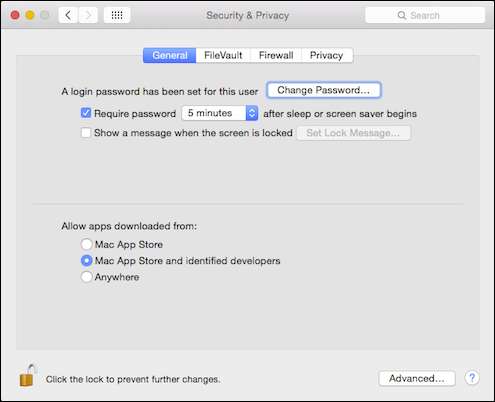
A módosítások többségének végrehajtásához először a zár ikonra kell kattintania, és meg kell adnia jelszavát.
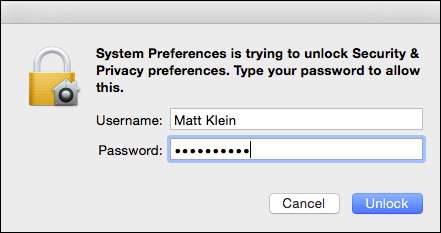
Az „Általános” opciók lehetőséget adnak a felhasználóknak arra, hogy megváltoztassák a jelszavukat, és beállítsák az időtúllépést arra az esetre, amikor a számítógép feloldásához vagy a képernyővédő aktiválásához szükséges a számítógép feloldása.
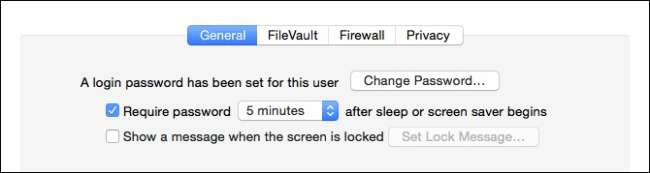
Az alábbi szakasz nagyon fontos, mert lehetővé teszi, hogy meghatározza, mely alkalmazások telepíthetők. Kényszerítheti csak a Mac App Store alkalmazásokat , Az App Store és az Apple által jóváhagyott „azonosított fejlesztők” alkalmazásai vagy bárhonnan származó alkalmazások
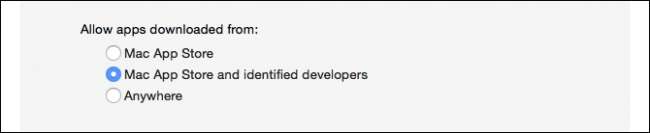
Javasoljuk, hogy ezt ne állítsa „Bárhová” értékre. A középső opció általában a legjobb kompromisszum a rendszer biztonsága és a felhasználói kényelem között.
Végül a legalsó részen egy állandó „Haladó…” gomb található.
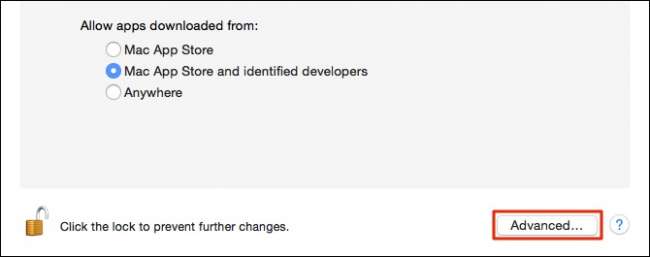
Minden Mac-felhasználónak ismernie kell legalább ezeket a speciális opciókat. Esély, hogy a jelszavas zár funkció elegendő lesz, de ha megosztja a gépét, és elfelejti a kijelentkezést, akkor legalább a többi felhasználónak nem kell megvárnia, amíg feloldja és kijelentkezik, hogy használhassák.
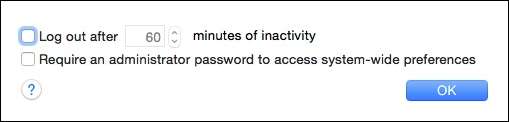
Mint mondtuk, ezek a speciális beállítások állandóak, vagyis a „Biztonság és adatvédelem” beállítások alján jelennek meg, függetlenül attól, hogy milyen fület használ.
A titkosítás megakadályozza a mindenféle problémát
A merevlemez titkosításának vonzereje alapvetően ebben rejlik: ha elveszíti vagy ellopják a laptopját, akkor valaki elképzelhető módon mégis elolvashatja a rajta lévő adatokat. Titkosítása azt jelenti, hogy senki sem férhet hozzá az adatokhoz, hacsak nem tudja a visszafejtéshez szükséges jelszót. Nyilvánvaló, hogy a gyenge pont a jelszó tényleges erőssége, de a titkosítás védőernyőt nyújt minden, a legelszántabb és legképzettebb tolvaj kivételével.
Az OS X titkosítási funkciója FileVault néven fut, és a „FileVault” fülön engedélyezhető.
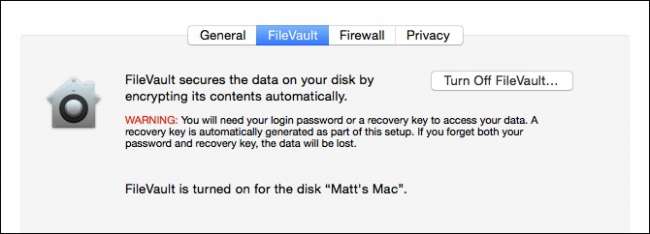
A Mac merevlemezének titkosítása meglehetősen egyértelmű folyamat és ha még nem tette meg, javasoljuk, hogy tegye meg a lehető leghamarabb.
Tartsa távol a behatolókat a tűzfalon
A tűzfal elengedhetetlen ahhoz, hogy a külső támadások ne fordulhassanak elő. Ha a tűzfala be van kapcsolva, akkor minden „illetéktelen alkalmazás, program és szolgáltatás” számára megtagadják a bejövő kapcsolatok elfogadását.
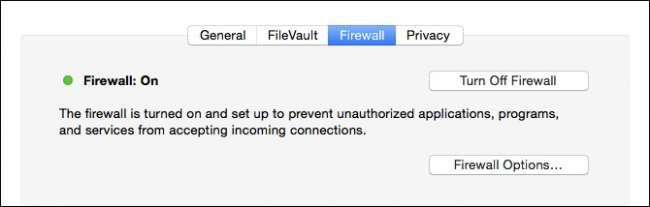
A „Tűzfalbeállítások…” gombra kattintva „Letilthatja az összes bejövő kapcsolatot”, vagy meghatározhatja, hogy mely alkalmazások és szolgáltatások engedélyezettek vagy blokkolva vannak.
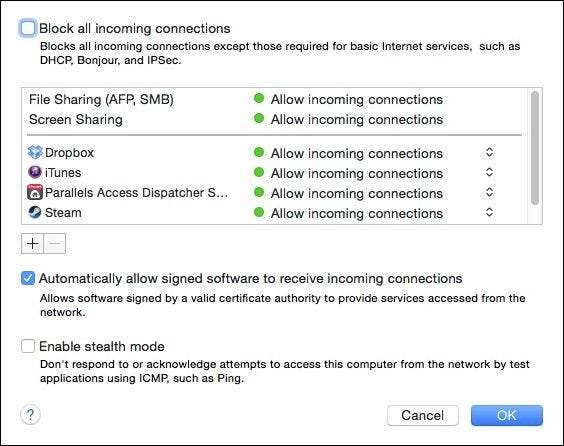
Ha még mindig nem biztos abban, hogy engedélyeznie kell-e a tűzfalat Mac-en, akkor többet megtudhat róla és annak működéséről , és így megalapozott döntést hoz.
A minden fontos adatvédelmi beállítások
Végre rátérünk az ügy húsára, az „Adatvédelem” fülre. Van itt néhány fontos elem, amelyekre oda akar figyelni, ezért ugorjunk közvetlenül.
Először is, a „Helyszolgáltatások” teljesen letilthatók, vagy szelektíven inaktiválhatja azokat az alkalmazásokat, amelyek használják.
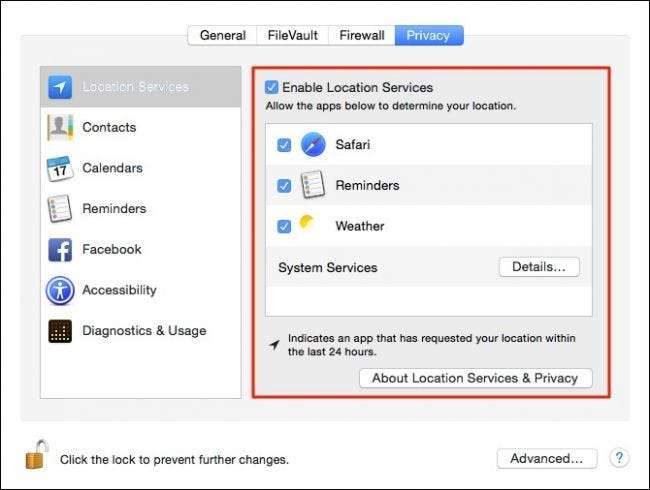
A helyalapú kikapcsolásához kattintson a „Részletek…” gombra a „Rendszerszolgáltatások” mellett Spotlight javaslatok . Te is a menüsor ikon megjelenítése amikor a System Services kéri az Ön tartózkodási helyét.
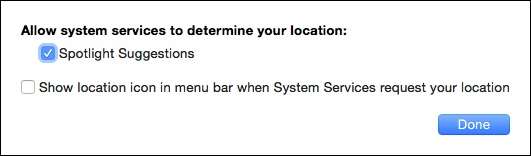
Ha korlátozni szeretné, hogy mely alkalmazások férhetnek hozzá névjegyeihez, akkor ezt az adatvédelem „Névjegyek” szakaszában kell megtennie. Csak törölje a tiltani kívánt alkalmazások jelölését.
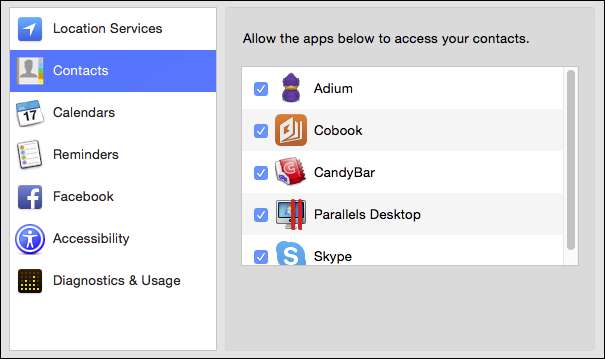
Ne felejtse el megnézni a „Diagnosztika és használat” lehetőségeket is, ahol dönthet, vagy elutasíthatja az összeomlási, diagnosztikai és használati adatok elküldését az Apple számára.
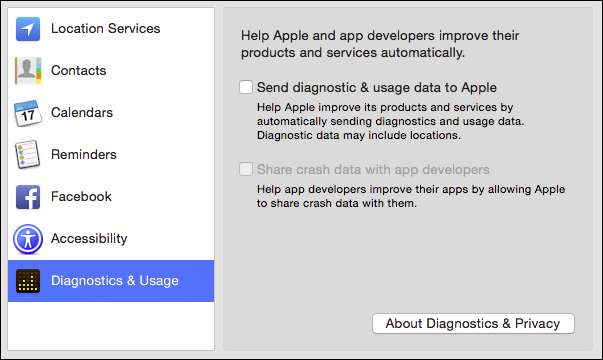
Valószínűleg érdemes elidőznie egy kicsit az „Adatvédelem” lehetőségeknél, csak azért, hogy megbizonyosodjon arról, hogy mindent lezárt a kívánt módon. Ne légy szégyenlős az összes többi kategória áttekintésében, és nézze meg, milyen lépéseket tehet identitásának védelme érdekében.
Komolyan figyelembe véve a biztonságot és az adatvédelmet, még az olyan közismerten biztonságos rendszereken is, mint az OS X, mindig a számítástechnika legjobb gyakorlatainak élére kerül. Legalábbis akkor, még ha nem is tervezi az OS X tűzfalának valaha történő használatát vagy a rendszer meghajtó titkosítását, az általunk tárgyalt általános és adatvédelmi lehetőségek mindenképpen megérdemlik a figyelmet.
Ne felejtsd el, nagyra értékeljük észrevételeidet, kérdéseidet és javaslataidat, ezért ha bármilyen visszajelzésed lenne, amelyet velünk szeretnél hagyni, kérjük, szólj a vitafórumunkon.






